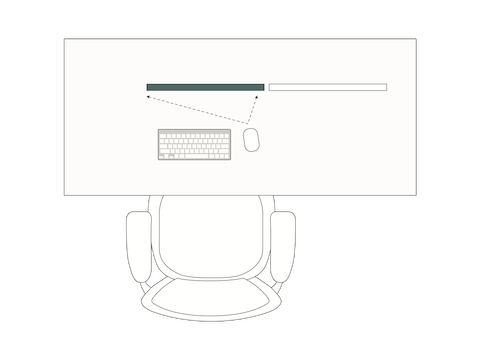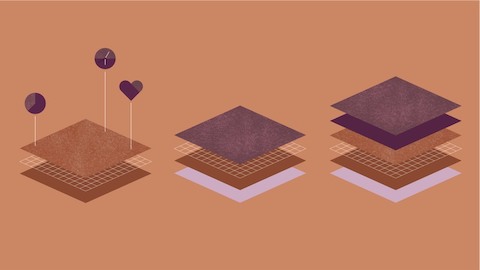Como a configuração correta de monitor duplo pode aumentar a produtividade

Há uma razão pela qual detectamos um aumento de 70% no uso de dois monitores desde 2002, e vários estudos indicam que as pessoas que usam duas telas são mais produtivas – aumento de até 43%1. Por outro lado, a configuração ergonômica incorreta muitas vezes reduz a produtividade, causando dores nas costas e cansaço visual. Para obter o máximo do seu investimento em monitores duplos, veja algumas dicas para configurar seus monitores a fim de trabalhar com conforto e aumentar sua produtividade.
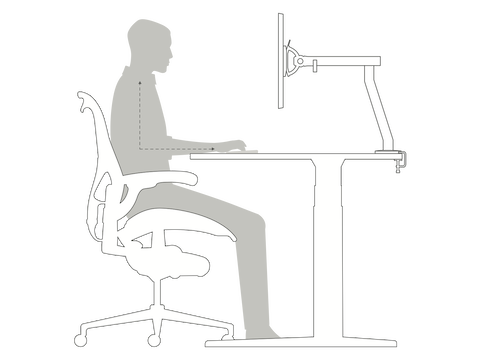
1. Adote a postura correta
A postura é a base do conforto, por isso é fundamental estar bem posicionado antes de ajustar os braços para monitor. Para as posições sentadas, suas costas devem estar apoiadas na parte inferior do encosto da cadeira, seus pés apoiados firmemente no chão e seus antebraços apoiados na mesa em um ângulo de 90 graus. O mesmo vale para posições em pé. Fique em pé e certifique-se de que seus antebraços estejam sobre a mesa em um ângulo de 90 graus.
2. Determine qual será o monitor principal
Após encontrar as posturas mais confortáveis, esteja você em pé ou sentado, é hora de ajustar seus monitores. Em uma configuração de monitor duplo, a tela principal deve ser aquela que você usa para digitar um relatório ou preencher uma planilha. A tela secundária deve ser usada como referência (ou para assistir a vídeos de gatos).
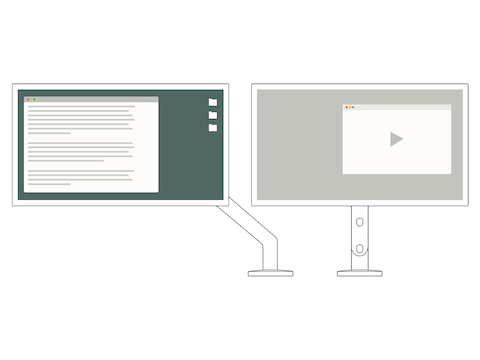
4. Ajuste a configuração para proporcionar conforto
Posicione o monitor principal bem em frente ao seu corpo e na altura dos olhos, e certifique-se de que o monitor secundário esteja na mesma altura da tela principal. Isso evita tensões no pescoço e o cansaço dos olhos que ocorre quando você se vira ou precisa olhar para baixo para ver a outra tela.
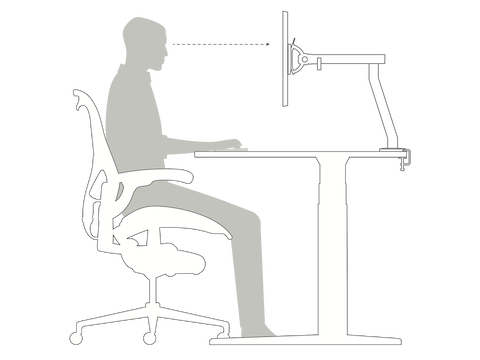
Braço para monitor Ollin
O dinâmico Braço para Monitor Ollin suporta até os dispositivos mais leves, seja um notebook ou monitor. O braço possui um amplo alcance de movimento, angulação e inclinação, incluindo uma inclinação ideal para telas sensíveis ao toque. Assim, é possível trazer o monitor até você e posicioná-lo de uma forma confortável, esteja você sentado ou em pé.
Braço para Monitor Flo
Toda a família de Braços para Monitor Flo oferece ajustes suaves e intuitivos que permitem escolher a posição vertical, horizontal e de inclinação que você precisa para reduzir o cansaço visual – tudo em uma única haste. Sua amplitude dinâmica de movimento acomoda movimentos fluidos entre as posturas sentada e em pé.
Braço para monitor Daisyone
Com a facilidade de configuração e montagem do Daisyone, é possível fixar até quatro telas na mesma coluna e na mesma altura. Com um design eficiente e que economiza espaço, o Daisyone se destaca em ambientes compactos, onde muitas pessoas se sentam e trabalham próximas umas das outras.
Braço para monitor Wishbone
Um sistema de haste e feixe, o Wishbone está disponível em três comprimentos de alcance. O design é ideal para configurações de várias telas, como tradings e salas de controle.